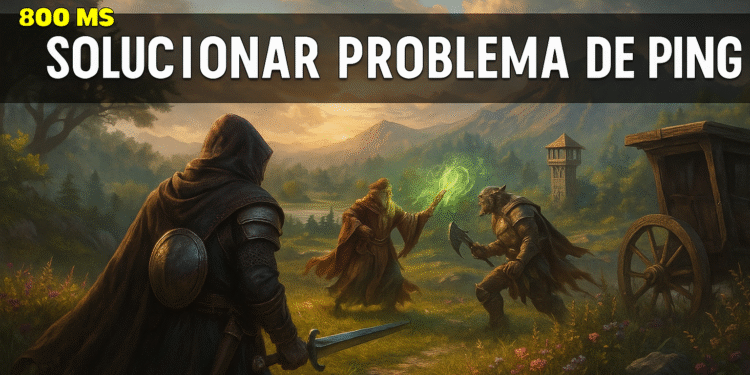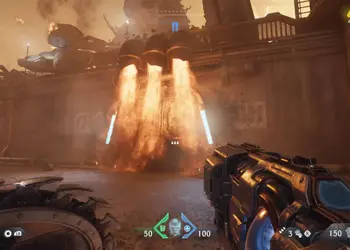So beheben Sie einen hohen Ping in Online-Spielen ⚡ 5 einfache Schritte!
PING misst die Geschwindigkeit Die Geschwindigkeit, mit der ein Signal von Ihrem Computer gesendet und empfangen wird. Es ist ein Maß für die Latenz und gibt an, wie lange ein Spiel benötigt, um Ihre Aktionen in Echtzeit zu erkennen.
Professionelle Gamer ergreifen häufig Maßnahmen wie Hardware-Upgrades oder schnellere Internetverbindungen, um hohe Pings zu vermeiden. Während die Aufrüstung Ihrer Ausrüstung und die Verbesserung Ihrer Verbindung unerlässlich sind, gibt es auch Software-Optimierungen, die Ihren Ping deutlich reduzieren können.
Warum habe ich einen so hohen Ping?
Es gibt verschiedene Ursachen, die zu hohen Ping-Problemen bei Online-Spielen führen können. Dies sind die häufigsten Gründe:
- Der WLAN-Router ist durch Wände oder Hindernisse blockiert.
- Ihre Internetgeschwindigkeit ist langsam oder instabil.
- Zu viele Geräte sind gleichzeitig mit dem Netzwerk verbunden.
- Im Hintergrund laufende Anwendungen verbrauchen Bandbreite.
- Falsche Firewall-Konfiguration blockiert Verbindungen.
- Verwendung von VPN- oder Proxy-Verbindungen, die die Latenz erhöhen.
- Die Spielserver sind ausgefallen oder überlastet.
Wenn Sie beim Spielen einen hohen Ping haben, finden Sie hier eine Schritt-für-Schritt-Anleitung zur Fehlerbehebung. 🚀
1. Starten Sie Ihr Netzwerk neu
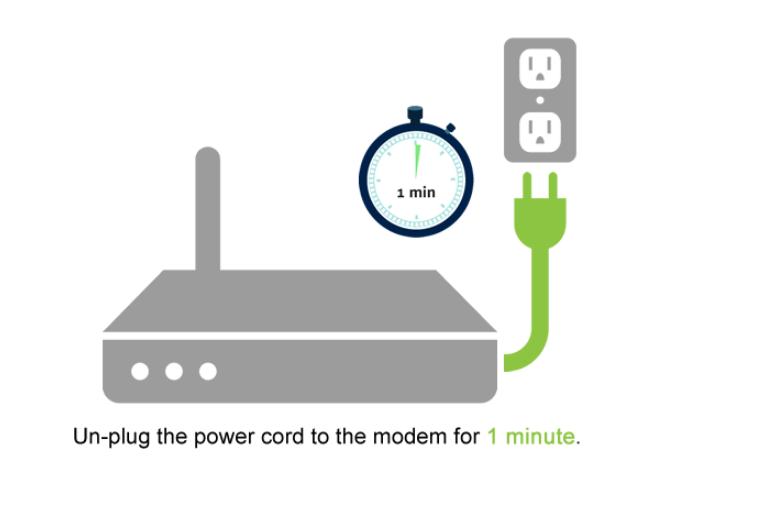
Ein regelmäßiger Neustart Ihres Netzwerks kann Probleme mit hohem Ping verhindern. Ziehen Sie dazu den Stecker Ihres Modems oder Routers, warten Sie etwa eine Minute und schließen Sie ihn wieder an. Dadurch werden in der Regel Konflikte behoben und die Reaktionsgeschwindigkeit verbessert.
2. Schließen Sie das Ethernet-Kabel an

WLAN kann instabil sein, wenn Ihr Router weit entfernt oder blockiert ist. Für eine stabilere Verbindung verbinden Sie Ihren PC direkt per Ethernet-Kabel mit Ihrem Modem oder Router und genießen Sie beim Spielen einen deutlich niedrigeren Ping.
3. Netzwerktreiber aktualisieren
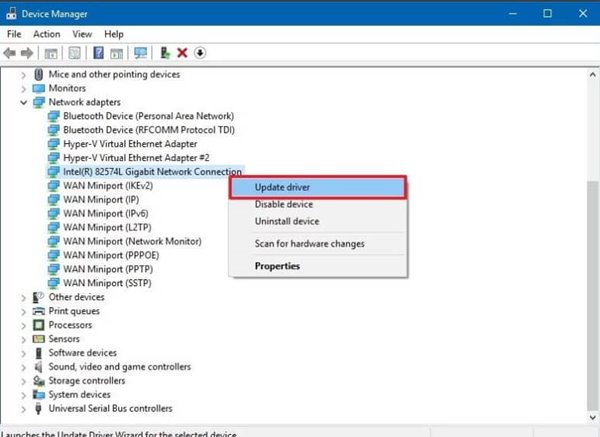
Veraltete oder beschädigte Treiber können die Latenz erhöhen und die Qualität Ihrer Verbindung beeinträchtigen. Stellen Sie sicher, dass Sie die neuesten Treiber verwenden. Netzwerkadapter auf Ihrem PC aktualisiert, um die bestmögliche Konfiguration zu nutzen.
4. Leeren Sie den DNS-Cache
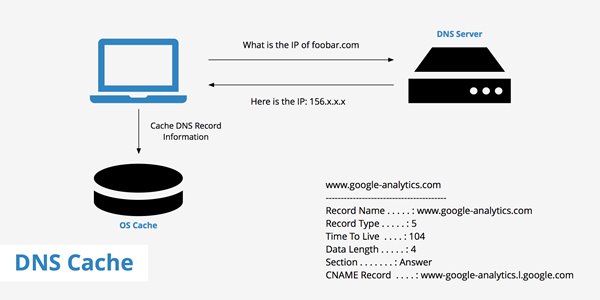
DNS-Caching hat zwar keinen direkten Einfluss auf das Gameplay, aber ein stabiles DNS verbessert Ihr Online-Erlebnis. Die Verwendung öffentlicher DNS-Server wie Google DNS kann Ihre Verbindung beschleunigen und häufige Probleme lösen.
5. Setzen Sie Ihre IP-Adresse zurück
Wenn andere Lösungen funktionieren nicht, setzen Sie Ihre IP-Adresse kann der Schlüssel sein. Dieser Vorgang löscht den DNS-Cache und erneuert Ihre IP für eine neue Verbindung.
Gehen Sie hierzu wie folgt vor:
- Schreibt CMD Klicken Sie in der Windows-Suche mit der rechten Maustaste und wählen Sie Als Administrator ausführen.
- Geben Sie im Eingabeaufforderungsfenster nacheinander die folgenden Befehle ein:
ipconfig /flushdnsipconfig /registerdnsipconfig /releaseipconfig /renewNetsh Winsock-Reset
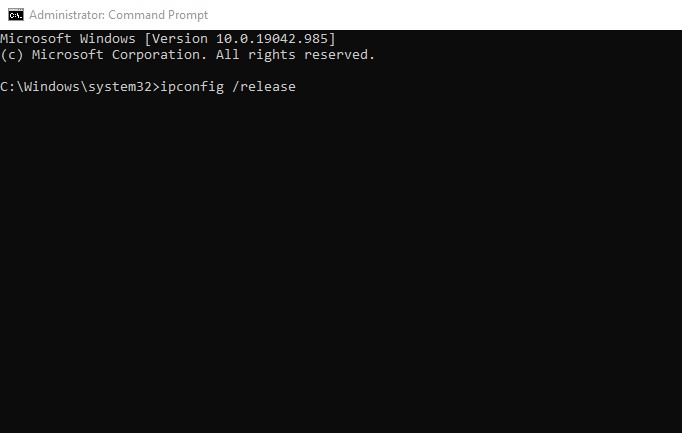
Dann schreiben Ausfahrt , um das Fenster zu schließen, und drücken Sie die Eingabetaste. Ihre IP wird erneuert und ist bereit für eine bessere Verbindung!
6. Wählen Sie einen Spieleserver in der Nähe
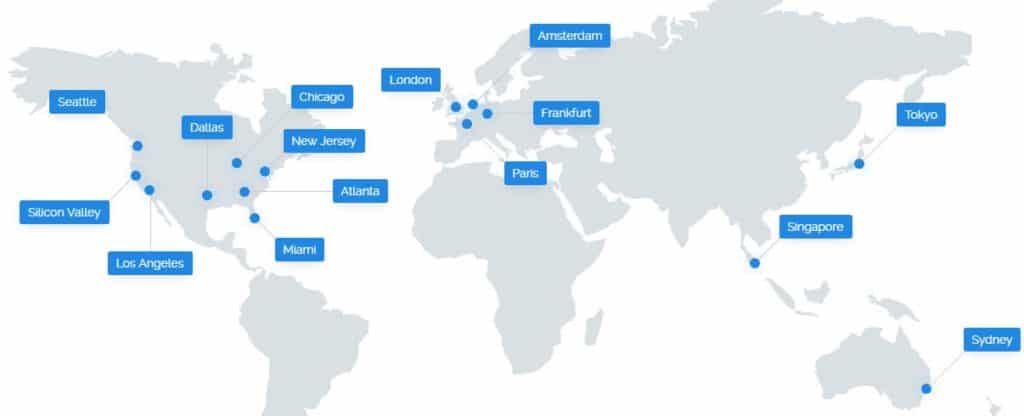
Die Entfernung zum Server wirkt sich direkt auf deinen Ping aus. Je weiter er entfernt ist, desto höher ist die Latenz. Wähle vor Spielbeginn einen Server in der Nähe. Wenn du beispielsweise in Mexiko PUBG spielst, wähle einen Server in Amerika, um den Ping zu reduzieren und das Spiel flüssiger zu gestalten.
7. Verwenden Sie eine VPN-Lösung
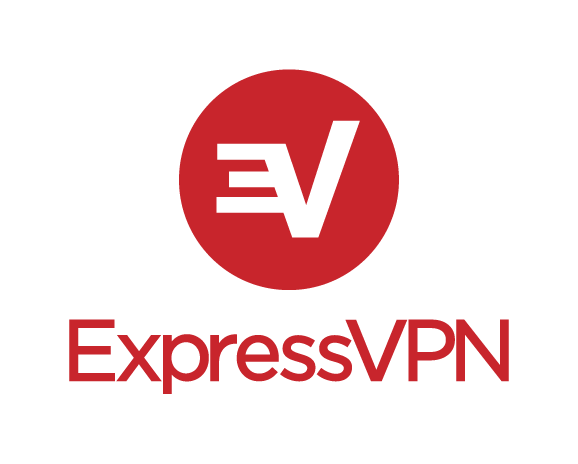
Wenn alles andere fehlschlägt, kann ein VPN Ihr Freund sein. Wenn Sie Ihren virtuellen Standort in die Nähe des Spieleservers verlegen, können Sie die Latenz reduzieren. Entscheiden Sie sich für einen Premium-VPN-Dienst für optimale Geschwindigkeit und Sicherheit.
8. Weitere grundlegende Tipps zur Verbesserung des Pings
Neben den oben genannten Methoden sollten Sie zur Optimierung Ihrer Verbindung Folgendes in Betracht ziehen:
- Schließen Sie Hintergrundprozesse, die Bandbreite verbrauchen.
- Überprüfen Sie, ob die Spieleserver aktiv sind und laufen.
- Stellen Sie sicher, dass Ihre Firewall die Verbindung Ihres Spiels nicht blockiert.
- Trennen Sie nicht benötigte Geräte von Ihrem WLAN-Netzwerk.
- Setzen Sie die Spieleinstellungen bei Bedarf zurück.
Mit diesen Strategien kannst du flüssigere und unterbrechungsfreie Spiele genießen. Teile diese Tipps mit deinen Gaming-Freunden, damit auch sie ihr Spielerlebnis verbessern können! 🎮🔥